Als u Windows 11 of 10 wilt downloaden, dan kunt u gebruikmaken van Rufus. Rufus is een gratis, open-source programma dat wordt gebruikt om een opstartbare USB te maken. Het is vooral handig voor het maken van opstartbare media voor het installeren van besturingssystemen zoals Windows 10.
Wat veel mensen niet weten over Rufus is dat het ook gebruikt kan worden om Windows te downloaden als ISO-bestand naar uw computer. U kunt zelfs kiezen om een bepaalde versie, taal en architectuur te downloaden van de Windows versie, bijvoorbeeld Windows 10 of 11. U kunt dit ISO-bestand dan voor meerdere doeleinden gebruiken. Dit is hoe het werkt.
Windows 11 of Windows 10 downloaden met Rufus software
Om te beginnen download u Rufus naar uw computer. Open Rufus vervolgens. Er is geen installatie nodig, Rufus is een portable app.
Meld u dan aan voor onze nieuwsbrief.
Wijzig vervolgens “Selecteren” naar “Downloaden” door rechts op het pijltje naar beneden te klikken.
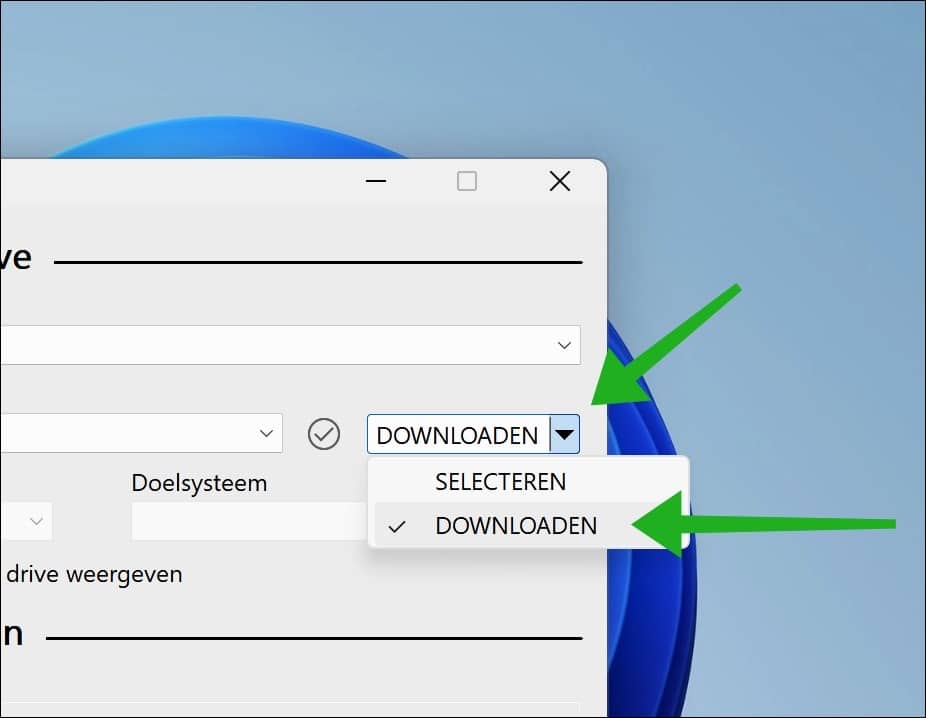
Klik op de “Downloaden” knop om te starten. Selecteer nu de Windows versie die u via Rufus wilt downloaden via FIDO. U kunt kiezen uit:
- Windows 11
- Windows 10
- Windows 8.1
- UEFI Shell 2.2
- UEFI Shell 2.0
Extra informatie: UEFI Shell 2.2/2.0 betekent dat u UEFI Shell opstartbare USB kunt aanmaken. Dit kan vooral handig zijn voor gebruikers die geavanceerde bewerkingen op firmwareniveau moeten uitvoeren of problemen moeten oplossen op computers die UEFI ondersteunen. Niet geschikt voor de gemiddelde computergebruiker.
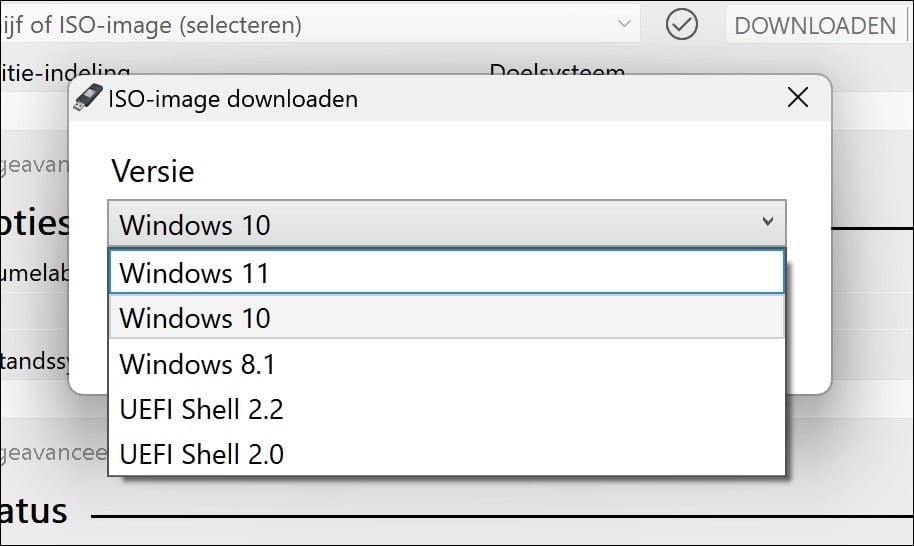
U kunt nu kiezen uit de Windows release, de editie, taal en architectuur voor uw computer. Houdt hierbij altijd voor ogen dat u dus deze selectie afstemt op de computer waarop u het Windows 11 of 10 ISO-bestand gaat gebruiken.
Door de optie “Downloaden via browser” aan te vinken kunt u het ISO-bestand laten downloaden via uw browser. Klik op “Downloaden” om het Windows ISO-bestand naar uw computer te downloaden.
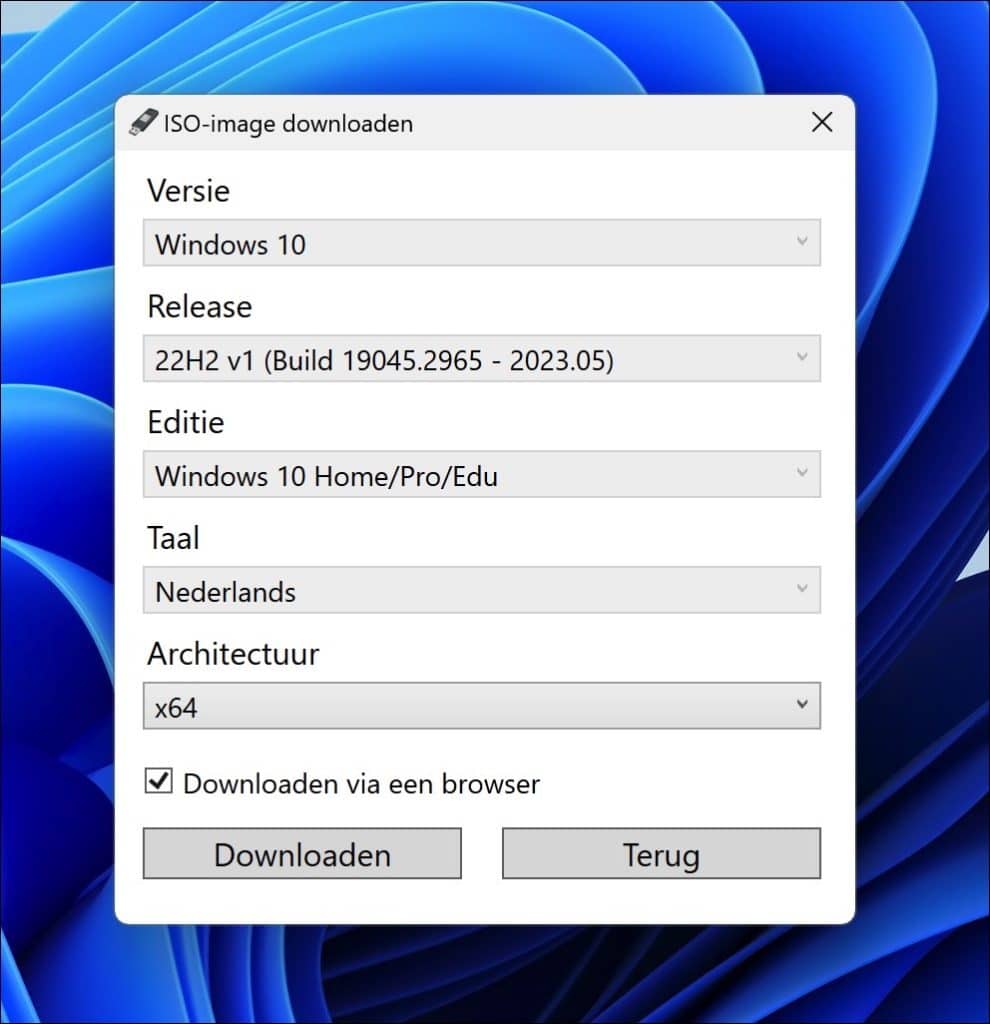
U ziet nu dat de browser het ISO-bestand van Microsoft servers gaat downloaden. Dit betreft altijd een officieel ISO-bestand zonder enige vorm van aanpassing of activatie.
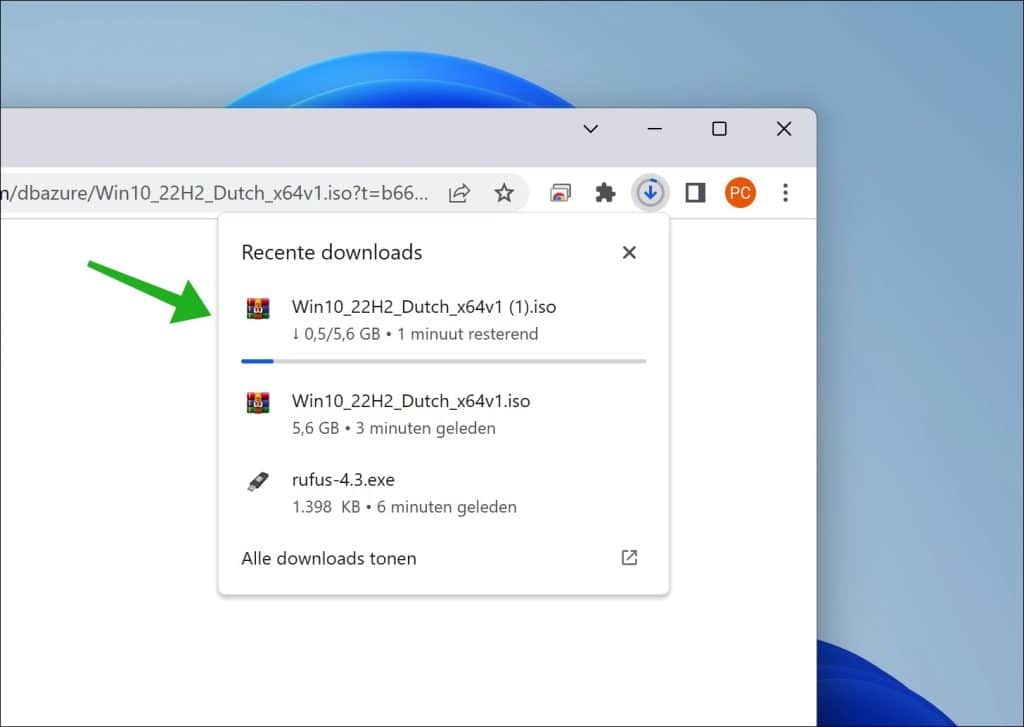
Dit ISO-bestand kunt u plaatsen op USB om hiermee uw computer te installeren, herstellen of opnieuw te installeren.
Lees verder:
- Hoe start ik mijn computer op vanaf USB?
- Windows 11 installeren vanaf USB.
- Windows 10 installeren vanaf USB.
Ik hoop u hiermee geïnformeerd te hebben. Bedankt voor het lezen!


Overzicht met computertips
Lees ook onze computertips overzichtelijk gesorteerd in categorieën.Computerhulp
Computerhulp nodig? Help mee ons computerforum groeien.Deel deze tip
Deel deze pc tip met andere mensen via social media of op een website.